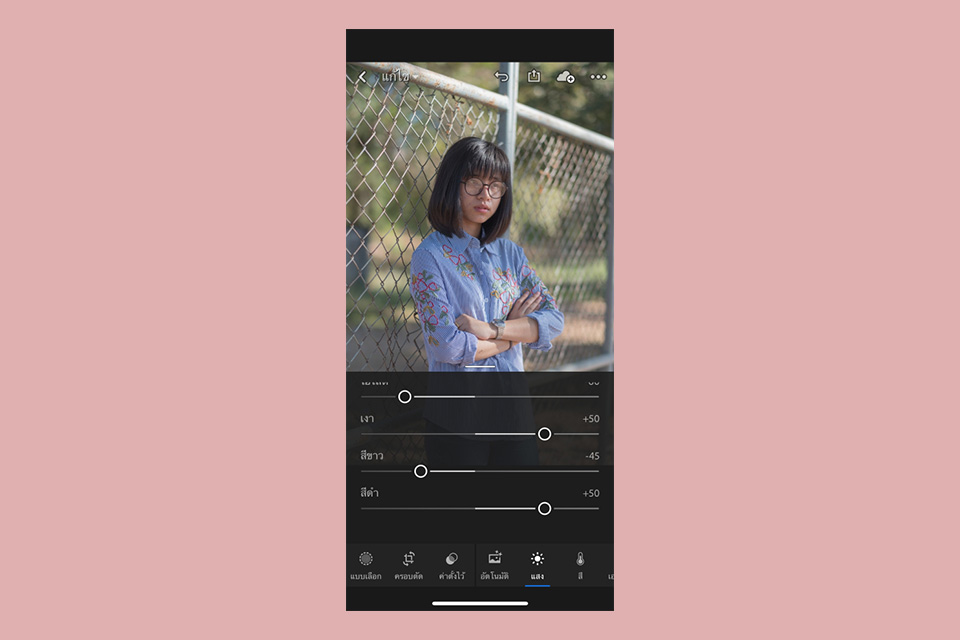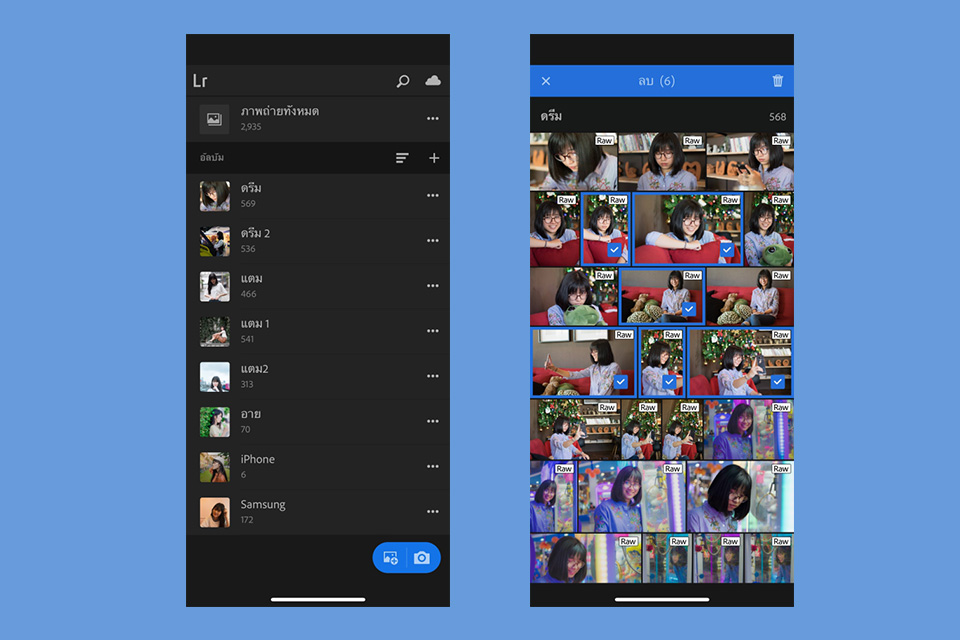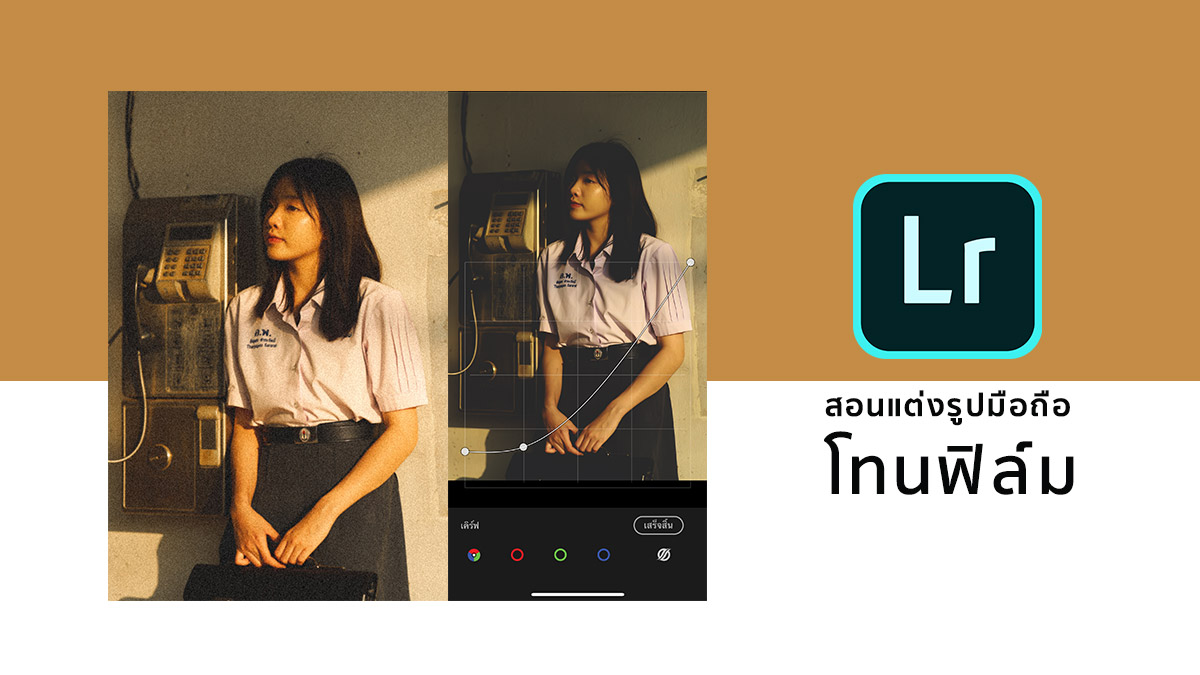การปรับค่าความสว่าง เป็นฟีเจอร์ขั้นพื้นฐานที่มีอยู่ทุกแอพ แต่สำหรับ Lightroom เป็นแอพที่ทำโทนสว่างได้ละเอียดดี
ปรับโทนอัตโนมัติ
ถ้าต้องการแต่งรูปแบบด่วนๆ กดปุ่มนี้ทีเดียว Lightroom ปรับโทนให้สวยขึ้นทันที ..แต่เพื่อให้สวยดั่งใจ ก็จำเป็นต้องเรียนรู้ค่าต่างๆ และปรับแต่งเองบ้าง

- กดปุ่ม อัตโนมัติ
สำหรับ Android เข้าเมนู แสง แล้วกดปุ่ม อัตโนมัติ

เพียงเท่านี้ภาพก็ถูกปรับแต่งให้ดูดีขึ้นทันที โดยที่ระบบให้ปรับแต่งค่าในเมนู แสง และ สี ให้อัตโนมัติ
ปรับโทนในเมนู “แสง”
ในเมนูแสงนี้ จะเป็นการปรับค่า “ความสว่าง” ในขั้นพื้นฐาน แต่ละค่าจะให้ผลที่แตกต่างกัน ค่อยๆดูไปนะ
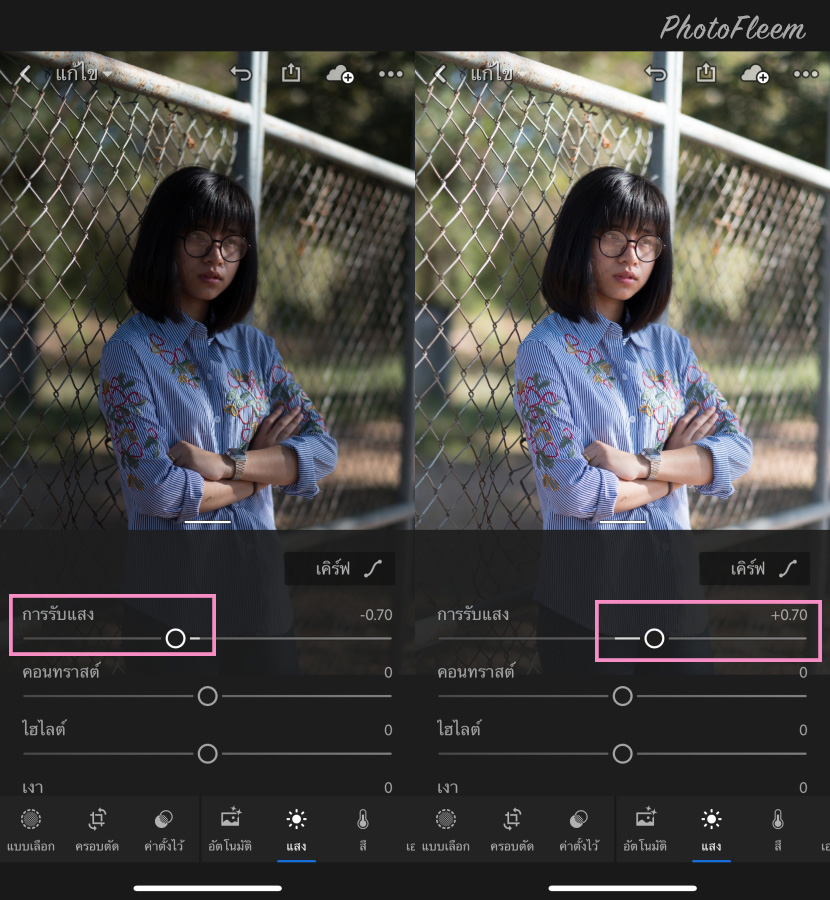
การรับแสง
- ลดค่า ภาพก็จะมืด
- เพิ่มค่า ภาพก็จะสว่าง
คงเข้าใจได้ไม่ยากนะ

คอนทราสต์
- ลดค่า โทนภาพจะดูละมุน ดูซอฟต์ๆ
- เพิ่มค่า ภาพจะมีความคมเข้ม รายละเอียดภาพดูชัดมากขึ้น
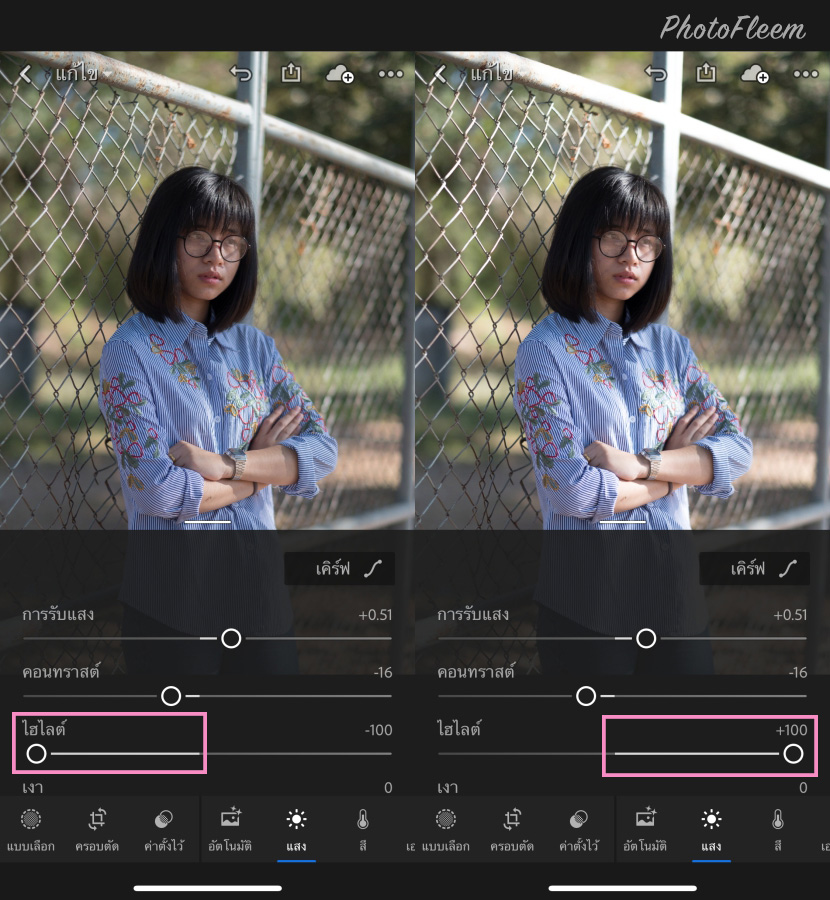
ไฮไลต์
- ลดค่า จะเป็นการลดแสงสะท้อน ทำให้เห็นรายละเอียดภาพชัดมากขึ้น
- เพิ่มค่า ภาพจะสว่างขึ้น แต่สว่างเฉพาะในส่วนที่มีแสงสะท้อน
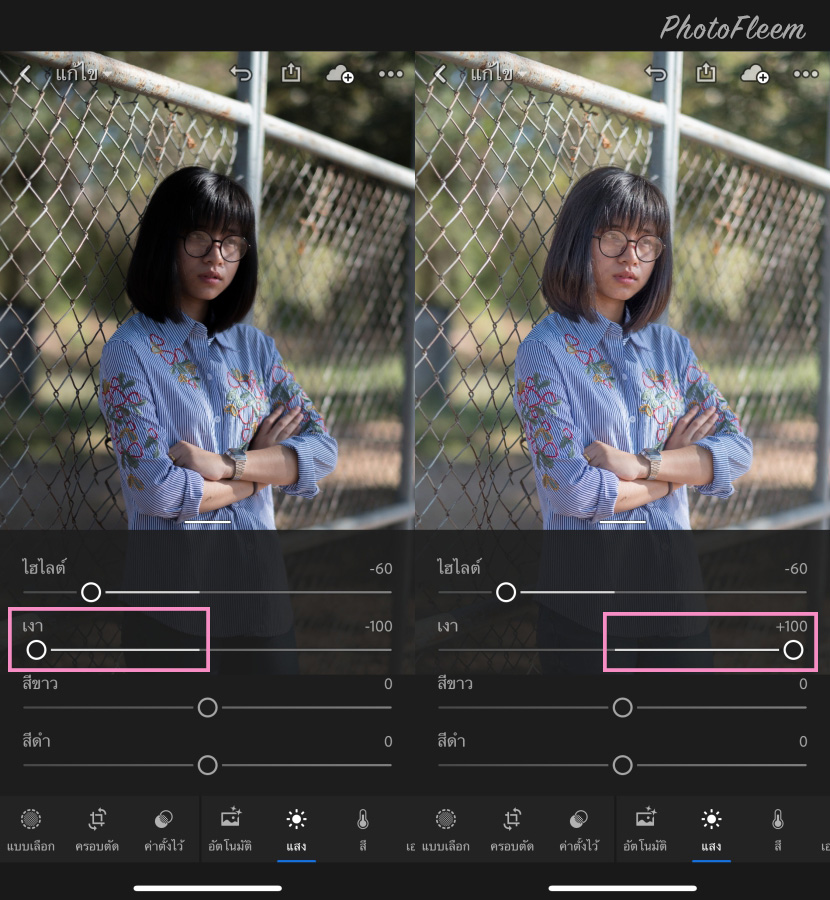
เงา
- ลดค่า เฉพาะส่วนที่เป็นเงาจะมืด
- เพิ่มค่า ส่วนที่เป็นเงาจะสว่าง เช่น เส้นผม หรือเงาที่อยู่บนหน้า
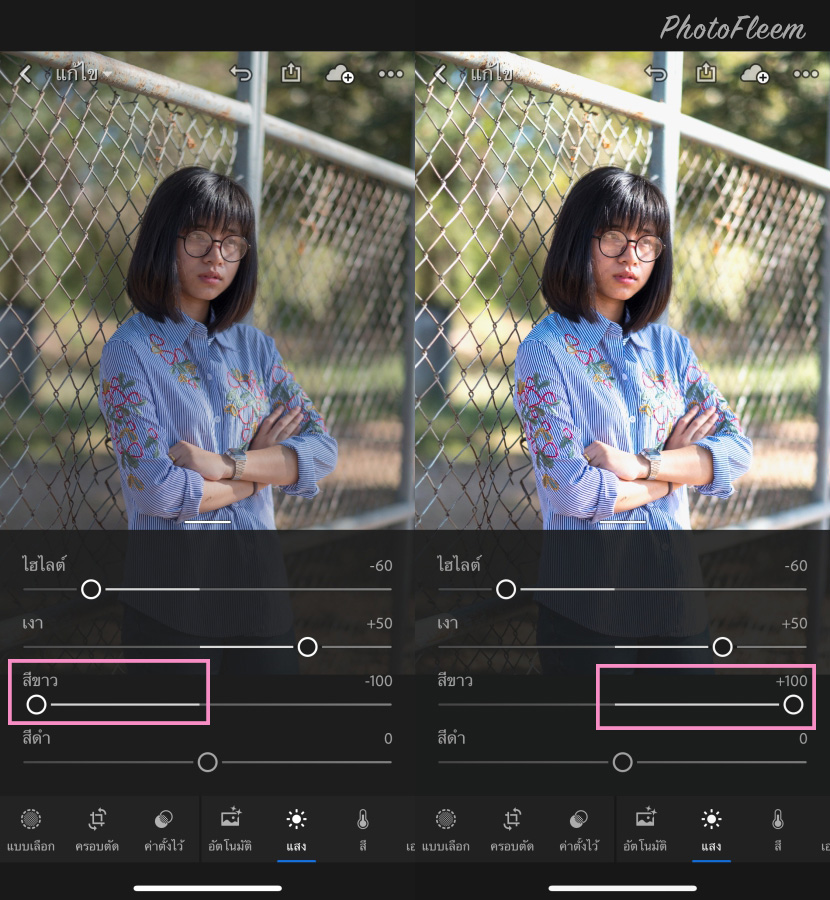
สีขาว
- ลดค่า แสงสีขาวจะลดลง คล้ายๆมองภาพผ่านฟิล์มกรองแสง
- เพิ่มค่า ภาพจะสว่างขึ้น “อย่างจำกัด” เพราะสว่างแต่ส่วนที่เป็นสีขาว
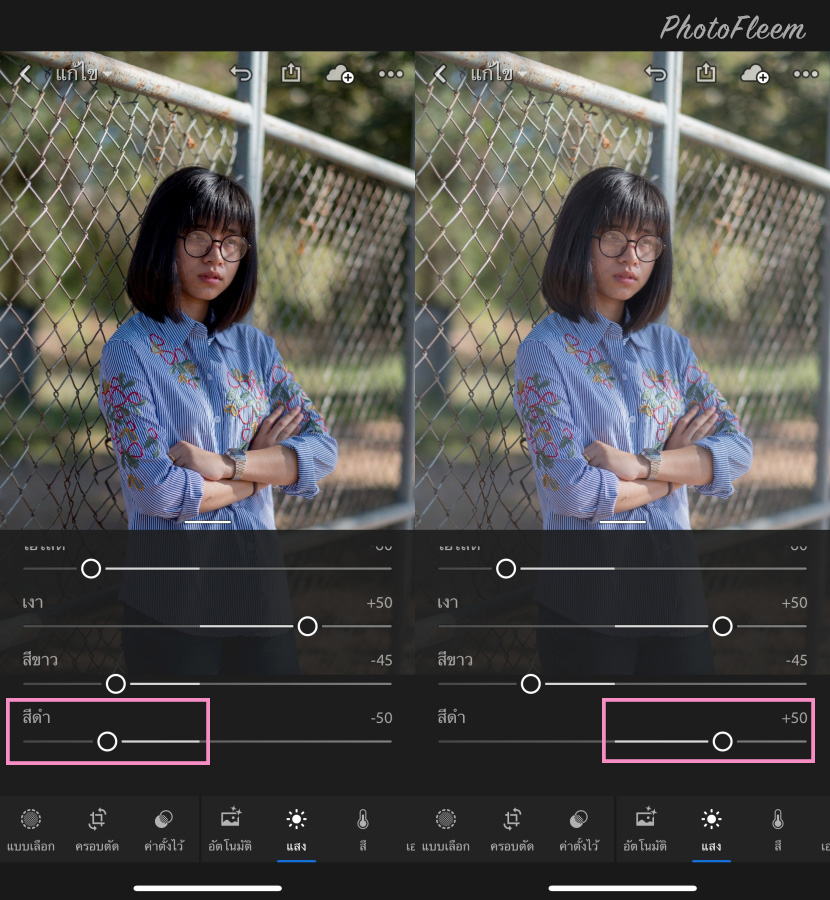
สีดำ
- ลดค่า ส่วนที่เป็นสีดำจะมืด แสงสว่างลดลงด้วย
- เพิ่มค่า ส่วนที่เป็นสีดำจะสว่าง โทนจะดูฟุ้งๆ
เวลแต่งรูปจริง
ถึงเวลาแต่งรูปจริง ปรับค่าเดียวอาจจะไม่ช่วยให้ภาพดูดีขึ้น ต้องปรับหลายๆอย่าง ความยากมันอยู่ตรงนี้ ต้องค่อยๆเรียนรู้กันไป
เพราะการแต่งรูปเป็น “ศิลปะ” แต่งรูปบ่อยๆ แต่งรูปทุกวัน เดี๋ยวจะรู้เองว่ารูปนี้ควรปรับค่าไหนเท่าไหร่